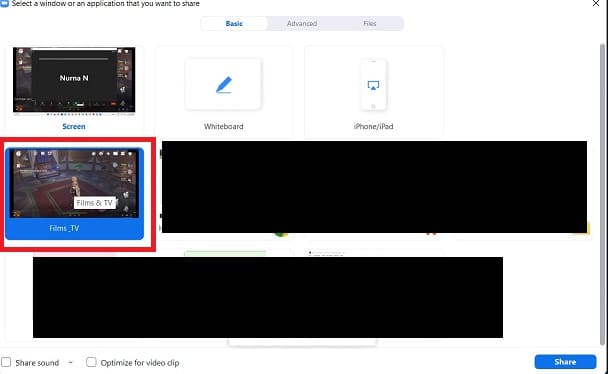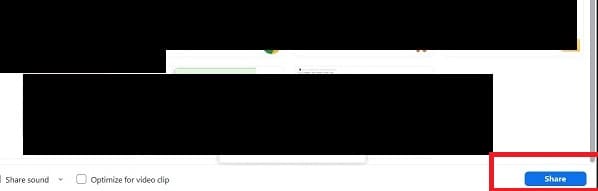Cara Share Video di Zoom Meeting
Cara share video di Zoom meeting bisa dilakukan dengan mudah dengan memanfaatkan fitur share screen. Selain video, pengguna juga bisa menampilkan layar dekstop, jendela atau aplikasi.
Zoom juga memungkinkan mengirim audio komputer ke peserta jarak jauh saat berbagai video atau klip audio. Kamu bisa mengikuti langkah di bawah ini untuk share video ke Zoom.
Table of Contents
1. Bergabung atau Buat Rapat Baru di Zoom
Pertama, untuk membuat rapat baru pastikan kamu sudah “Sign In” dengan akun Zoom yang terdaftar. Jika belum memiliki akun, pilih memilih opsi “Sign Up” terlebih dahulu.
Jika sudah, klik New Meeting di bagian kiri atas layar. Selanjutnya kamu akan diarahkan ke halaman Start a Meeting. Sementara jika ingin bergabung dengan rapat, klik saja tautan Zoom meeting yang sudah kamu miliki.
2. Buka Video di Aplikasi Pemutar Video atau Browser
Cara share video di Zoom meeting selanjutnya yakni dengan membuka video di aplikasi pemutar video atau dekstop.
Jika ingin share video yang didownload ke komputer, klik dua kali file video untuk membukanya di pemutar video default seperti Media Player atau Quicktime.
Kamu tidak perlu memutar video terlebih dahulu. Jika video diputar secara otomatis, klik tombol pause.
3. Klik Share Screen di Zoom Meeting
Tombol hijau ini berada di bagian bawah jendela Zoom. Selanjutnya centang kotak Optimize Screen Sharing for Video Clip.
Saat mengeklik box tersebut, box di samping “Share computer sound” juga akan tercentang, yang akan memastikan audiens mendengar suara video.
4. Klik Tab atau Aplikasi yang Berisi Video
Kamu akan melihat semua layar yang dapat dibagikan, termasuk layar Zoom dan semua tab dan jendela yang dibuka di browser web, seperti YouTube.
Kamu bisa membedakan mana yang berisi video berdasarkan gambar preview kecil.
5. Klik Share
Setelah membagikan layar yang dipilih, peserta rapat Zoom akan melihat apa yang kamu pilih. Misalnya, jika kamu memilih halaman YouTube pada langkah sebelumnya, peserta rapat Zoom akan melihat halaman YouTube di browser webmu.
Kamu bisa mengklik ikon full-screen di sudut kanan bawah video YouTube untuk menampilkan video secara penuh penuh. Saat ingin berhenti membagikan video, klik Stop Share yang berada di bagian atas layar.
Itulah cara share video di Zoom meeting versi dekstop ataupun aplikasi seluler. Semoga artikel ini bermanfaat.